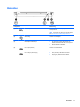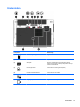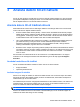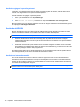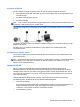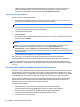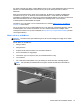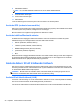User Guide - Windows 8
Table Of Contents
- Välkommen
- Lära känna datorn
- Ansluta datorn till ett nätverk
- Navigera med hjälp av tangentbordet, pekgester på skärmen och pekdon
- Multimedia
- Energihantering
- Stänga av datorn
- Ställa in energialternativ
- Använda energibesparande lägen
- Använda batteriström
- Hitta ytterligare batteriinformation
- Använda Batterikontroll
- Visa återstående batteriladdning
- Maximera batteriets urladdningstid
- Hantera låg batteriladdningsnivå
- Sätta i eller ta ut batteriet
- Spara på batteriet
- Förvaring av batteri som kan bytas av användaren (endast vissa modeller)
- Kassering av batteri som kan bytas av användaren (endast vissa modeller)
- Byte av batteri som kan bytas av användaren (endast vissa modeller)
- Använda nätström
- Växlingsbar grafik/dubbel grafik (endast vissa modeller)
- Externa kort och enheter
- Enheter
- Hantera enheter
- Använda hårddiskar
- Använda RAID (endast vissa modeller)
- Säkerhet
- Skydda datorn
- Använda lösenord
- Använda antivirusprogram
- Använda brandväggsprogramvara
- Installera viktiga säkerhetsuppdateringar
- Använda HP Client Security
- Installera en säkerhetskabel (tillval)
- Använda fingeravtrycksläsaren (endast vissa modeller)
- Underhåll
- Säkerhetskopiering och återställning
- Computer Setup (BIOS), MultiBoot och Systemdiagnostik
- Support
- Specifikationer
- Resa med datorn
- Felsökning
- Felsökningsresurser
- Lösa problem
- Det går inte att starta datorn
- Datorskärmen är svart
- Programvaran fungerar inte som den ska
- Datorn är på men ger ingen respons
- Datorn är ovanligt varm
- En extern enhet fungerar inte
- Den trådlösa nätverksanslutningen fungerar inte
- En skiva spelas inte
- Filmen visas inte på den externa bildskärmen
- Processen med att bränna en skiva startar inte, eller avstannar innan den är klar
- Elektrostatisk urladdning
- Index
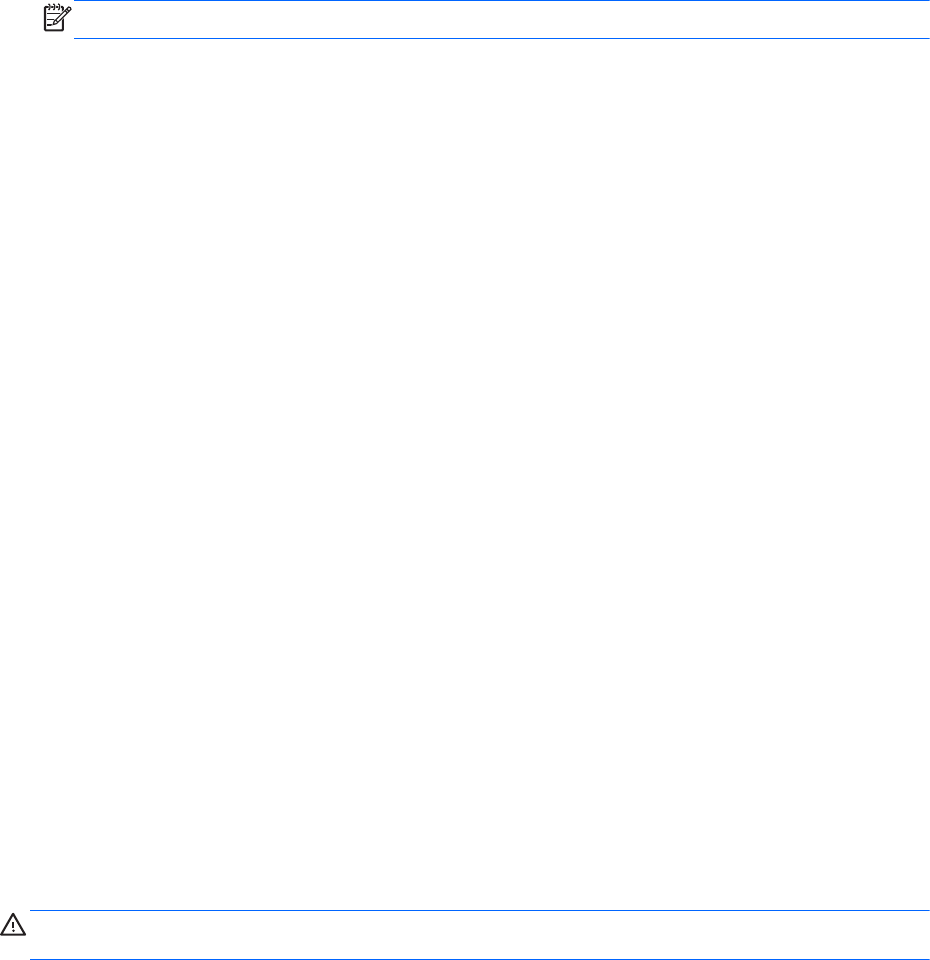
8. Sätt tillbaka batteriet.
OBS! HP:s mobila bredband inaktiveras om du inte sätter tillbaka batteriet.
9. Anslut till extern ström igen.
10. Anslut externa enheter igen.
11. Starta datorn.
Ta ut ett SIM-kort genom att först trycka in det och sedan ta ut det från platsen.
Använda GPS (endast vissa modeller)
Datorn kan vara utrustad med en GPS-enhet (Global Positioning System). GPS-satelliter förser GPS-
utrustade system med positioner, hastigheter och anvisningar.
Mer information finns i hjälpen till programmet HP GPS and Location.
Använda trådlösa Bluetooth-enheter
En Bluetooth-enhet möjliggör trådlös kommunikation över korta avstånd och ersätter de fysiska
kabelanslutningar som vanligtvis länkar samman elektroniska enheter:
●
Datorer (stationära, bärbara, PDA:er)
●
Telefoner (mobila, trådlösa, smarta telefoner)
● Bildbehandlingsenheter (skrivare, kameror)
●
Ljudenheter (headset, högtalare)
●
Mus
Bluetooth-enheter möjliggör direktkommunikation med andra enheter vilket gör att du kan konfigurera
ett personligt nätverk (PAN) av Bluetooth-enheter. Information om hur du konfigurerar och använder
Bluetooth-enheter finns i hjälpen till Bluetooth-programvaran.
Ansluta datorn till ett trådbundet nätverk
Det finns två typer av trådbundna anslutningar: lokalt nätverk (LAN) och modemanslutning. En LAN-
anslutning används med en nätverkskabel och är mycket snabbare än ett modem som används med
en telefonkabel. Båda kablarna säljs separat.
VARNING: Minska risken för elektriska stötar, brand eller skada på utrustningen genom att inte
ansluta en modemkabel eller telefonsladd i ett RJ-45 (nätverks-)-uttag.
Ansluta till ett lokalt nätverk (LAN)
Använd en LAN-anslutning om du vill ansluta datorn direkt till en router i hemmet (istället för trådlöst)
eller om du vill ansluta datorn till ett befintligt nätverk på ditt kontor.
För att kunna ansluta datorn till ett lokalt nätverk behöver du en RJ-45-nätverkskabel med åtta stift.
20 Kapitel 3 Ansluta datorn till ett nätverk